Excel如何裁剪图片
发布时间:2017-03-09 18:00
相关话题
我们在编辑Excel的时候总会遇到需要在表格里插入图片的情况,但是插入的图片很多时候在尺寸方面并不能让我们称心如意,那么有什么办法可以对图片进行裁剪吗?下面就跟小编一起看看吧。
Excel裁剪图片的步骤
1.点击需要裁剪的图片,接着点击工具栏的“格式”→“大小”→“裁剪”。
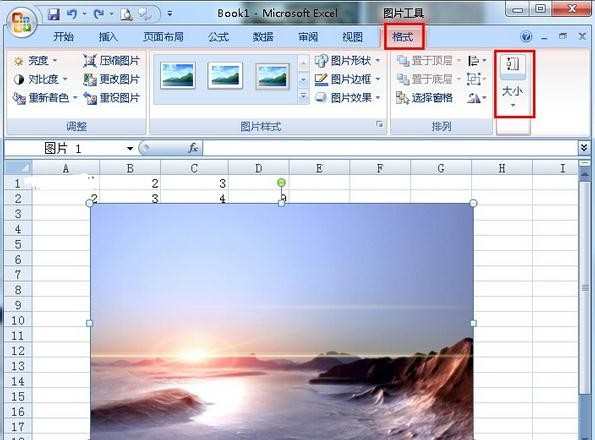
2.这个时候我们就可以对图片的尺寸进行裁剪啦。
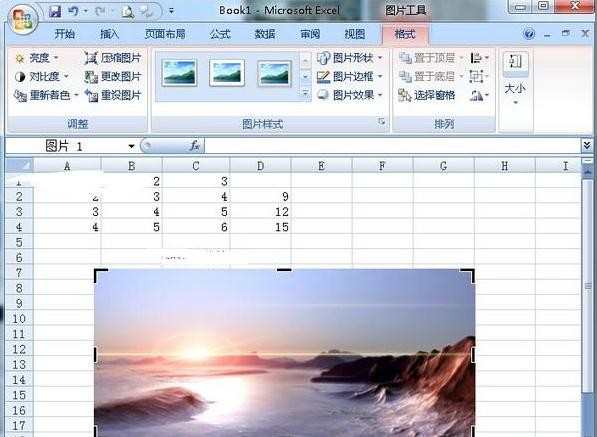
3.当然我们还可以右键图片选择“大小和属性”,然后设置图片的尺寸。
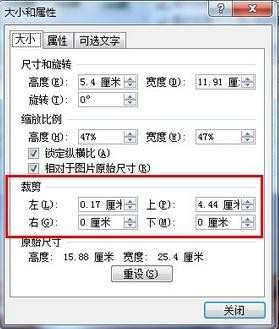
Excel裁剪图片的相关文章:
1.excel2010怎么剪裁图片
2.excel中图片裁剪的方法
3.excel2010图片裁剪的方法

Excel如何裁剪图片的评论条评论